Ako zmeniť pozadie v PowerPointe 2019

Naučte sa, ako jednoducho zmeniť pozadie v PowerPointe 2019, aby vaše prezentácie pôsobili pútavo a profesionálne. Získajte tipy na plnú farbu, prechod, obrázky a vzory.
Excel 2016 uľahčuje vkladanie online grafických obrázkov do pracovného hárka. Dialógové okno Vložiť obrázky vám umožňuje použiť vyhľadávací nástroj Bing od spoločnosti Microsoft na vyhľadávanie obrázkov na celom webe. Ak to nestačí, môžete si stiahnuť aj obrázky, ktoré ste si uložili do cloudu vo Windows OneDrive alebo na sociálnych sieťach, ako sú Facebook alebo Flickr.
Ak chcete stiahnuť obrázok do pracovného hárka z ktoréhokoľvek z týchto zdrojov, kliknite na tlačidlo Online obrázky v skupine Ilustrácie na karte Vložiť na páse s nástrojmi (Alt+NF). Excel otvorí dialógové okno Vložiť obrázky podobné tomu, ktoré je zobrazené a obsahuje nasledujúce možnosti:
Textové pole Bing Image Search na použitie vyhľadávacieho nástroja Bing na vyhľadanie obrázkov konkrétneho typu na webe, ktoré chcete pridať do pracovného hárka
Tlačidlo Prehľadávať vo OneDrive na vyhľadanie obrázkov uložených na vašom SkyDrive, ktoré chcete pridať do pracovného hárka
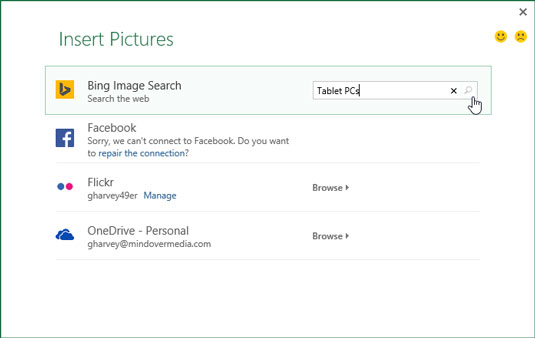
Vyhľadaním obrázkov klipartov počítačov Tablet PC na lokalite Office.com v dialógovom okne Vložiť obrázky.
Ak na svojom zariadení so systémom Windows používate lokalitu sociálnych médií, ako je Facebook alebo lokalitu na zdieľanie fotografií Flickr, môžete tieto umiestnenia pridať ako možnosti do dialógového okna Vložiť obrázky. Jednoducho vyberte ikonu aplikácie, ktorá sa zobrazí v spodnej časti dialógového okna Vložiť obrázky, aby ste spojili Office s konkrétnou aplikáciou. Potom môžete vložiť obrázky z jednej z týchto lokalít po výbere jej možnosti v dialógovom okne Vložiť obrázky.
Ak chcete stiahnuť obrázok pomocou Bingu, otvorte dialógové okno Vložiť obrázky (Alt+NF), potom kliknite do textového poľa Hľadať Bing, kde zadajte kľúčové slovo pre typy obrázkov, ktoré chcete nájsť. Po stlačení klávesu Enter alebo kliknutí na tlačidlo Hľadať (ikona lupy) sa v dialógovom okne Vložiť obrázky zobrazí rolovateľný zoznam miniatúr obrázkov zodpovedajúcich vášmu kľúčovému slovu, ako je znázornené tu.
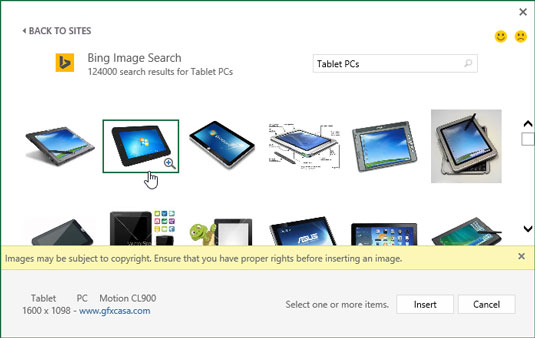
Výberom obrázka umiestneného pomocou Bing Image Search na stiahnutie do aktuálneho pracovného hárka.
Pod úvodným riadkom miniatúr sa v dialógovom okne Vložiť obrázky zobrazuje aj vyhlásenie o odmietnutí zodpovednosti, ktoré vás informuje o tom, že online obrázky, ktoré Bing vrátil pri vyhľadávaní, používajú to, čo sa nazýva licencovanie Creative Commons, ktoré za určitých podmienok poskytuje bezplatnú distribúciu materiálu chráneného autorskými právami (často nekomerčné alebo vzdelávacie použitie).
Vyhlásenie potom pokračuje výzvou, aby ste si skontrolovali licenciu pre každý obrázok, ktorý vložíte do pracovného hárka, aby ste si mohli byť istí, že tieto podmienky spĺňate (vždy dobrý nápad). Po prečítaní tohto vyhlásenia môžete zatvoriť jeho textové pole kliknutím na tlačidlo Zavrieť s x v ňom.
Potom môžete kliknúť na miniatúru v zozname a zobraziť krátky popis plus veľkosť (v pixeloch) obrázka v ľavom dolnom rohu dialógového okna Vložiť obrázky, ako aj hypertextový odkaz na zdrojovú webovú stránku (ktorú môžete použite na návštevu tejto stránky, aby ste si prečítali podmienky bezplatného používania jej licencie Creative Commons).
Ak chcete získať lepší prehľad o konkrétnom obrázku, ktorého miniatúra je zvýraznená alebo vybratá v zozname, kliknite na tlačidlo Zobraziť väčšie, ktoré sa zobrazí v pravom dolnom rohu miniatúry (lupa so znamienkom plus). Excel potom zobrazí o niečo väčšiu verziu miniatúry v strede dialógového okna a súčasne rozmaže všetky ostatné miniatúry na pozadí.
Ak chcete vložiť jeden z umiestnených obrázkov do aktuálneho pracovného hárka, dvakrát kliknite na jeho miniatúru, ak ešte nie je vybratá v zozname. Ak je vybratá miniatúra, obrázok môžete vložiť kliknutím na tlačidlo Vložiť alebo stlačením klávesu Enter.
Naučte sa, ako jednoducho zmeniť pozadie v PowerPointe 2019, aby vaše prezentácie pôsobili pútavo a profesionálne. Získajte tipy na plnú farbu, prechod, obrázky a vzory.
Excel poskytuje štyri užitočné štatistické funkcie na počítanie buniek v hárku alebo zozname: COUNT, COUNTA, COUNTBLANK a COUNTIF. Pre viac informácií o Excel funkciách, pokračujte.
Objavte efektívne klávesové skratky v Exceli 2013 pre zobrazenie, ktoré vám pomôžu zlepšiť produktivitu. Všetky skratky sú začiatkom s Alt+W.
Naučte sa, ako nastaviť okraje v programe Word 2013 s naším jednoduchým sprievodcom. Tento článok obsahuje užitočné tipy a predvoľby okrajov pre váš projekt.
Excel vám poskytuje niekoľko štatistických funkcií na výpočet priemerov, režimov a mediánov. Pozrite si podrobnosti a príklady ich použitia.
Excel 2016 ponúka niekoľko efektívnych spôsobov, ako opraviť chyby vo vzorcoch. Opravy môžete vykonávať po jednom, spustiť kontrolu chýb a sledovať odkazy na bunky.
V niektorých prípadoch Outlook ukladá e-mailové správy, úlohy a plánované činnosti staršie ako šesť mesiacov do priečinka Archív – špeciálneho priečinka pre zastarané položky. Učte sa, ako efektívne archivovať vaše položky v Outlooku.
Word vám umožňuje robiť rôzne zábavné veci s tabuľkami. Učte sa o vytváraní a formátovaní tabuliek vo Worde 2019. Tabuľky sú skvelé na organizáciu informácií.
V článku sa dozviete, ako umožniť používateľovi vybrať rozsah v Excel VBA pomocou dialógového okna. Získajte praktické tipy a príklady na zlepšenie práce s rozsahom Excel VBA.
Vzorec na výpočet percentuálnej odchýlky v Exceli s funkciou ABS pre správne výsledky aj so zápornými hodnotami.






